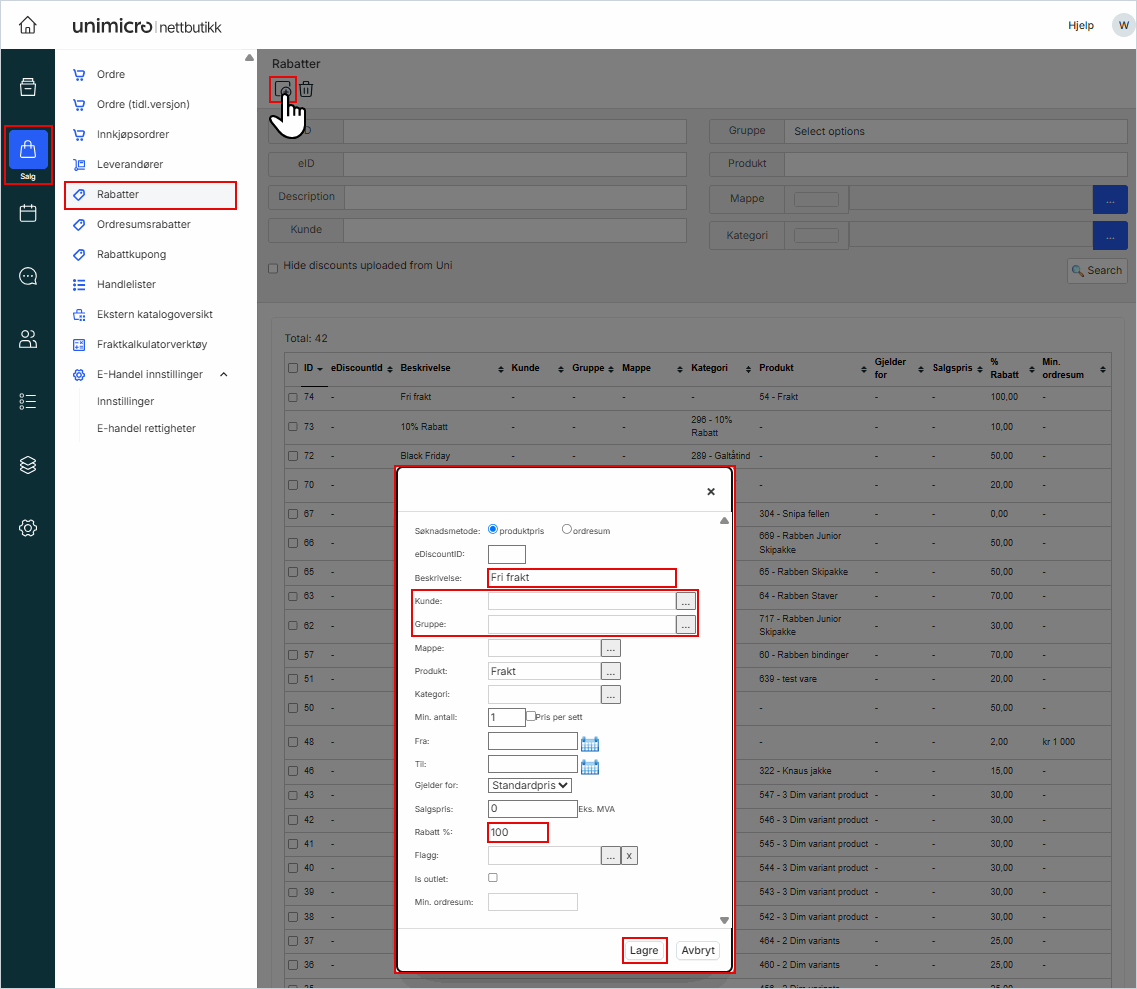1. Sett fraktpris til 0 kroner på en leveringsmåte
Denne metoden brukes når du vil at en bestemt fraktløsning alltid skal være gratis. Når kunden velger denne i handlekurven, vises frakten som 0 kroner.
1. Gå til Salg i venstremenyen og klikk på E-Handel innstillinger → Innstillinger
2. Klikk på fanene Leveringsmåter
3. Klikk på for eksempel Servicepakke

1. I feltet Ordre sum (inkl. mva) Sett fra 0 til 0 på frakt pris
2. Velg NOK
3. Klikk på Lagre i toppmenyen
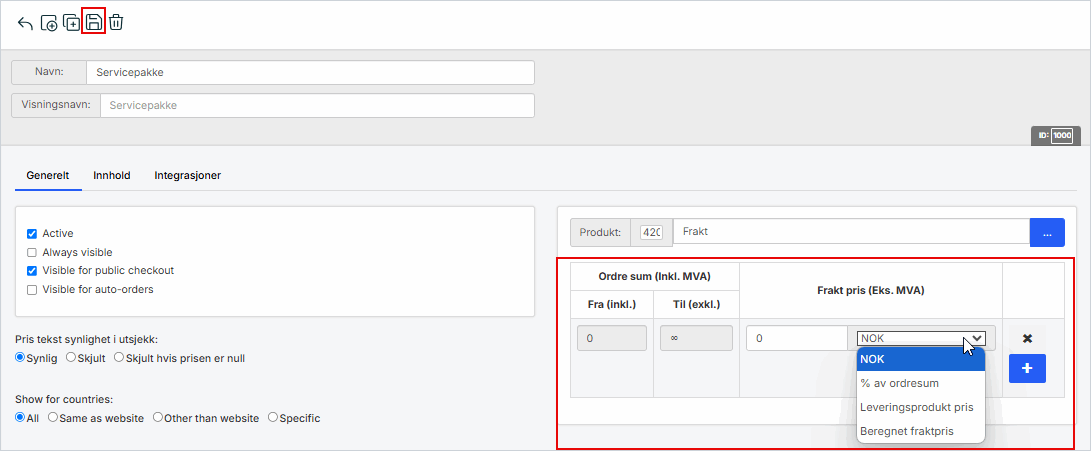
2. Legg inn beløpsgrense som utløser fri frakt
Denne metoden brukes når du ønsker å ta betalt for frakt under en bestemt grense, men gi fri frakt når kunden handler for mer. Kunden betaler da den prisen du har satt i fraktlinjen under grensen, for eksempel 79 kr. Når beløpet i handlekurven overstiger grensen, endres prisen til 0 kroner.
1. Gå til den samme leveringsmåten som forklart i forrige avsnitt
2. Klikk på + for å legge til en ny linje
3. I feltet Fra (inkl.) skriver du inn beløpet som skal utløse fri frakt, for eksempel 1000
4. Skriv 0 i feltet Fraktpris
3. Klikk på Lagre i toppmenyen
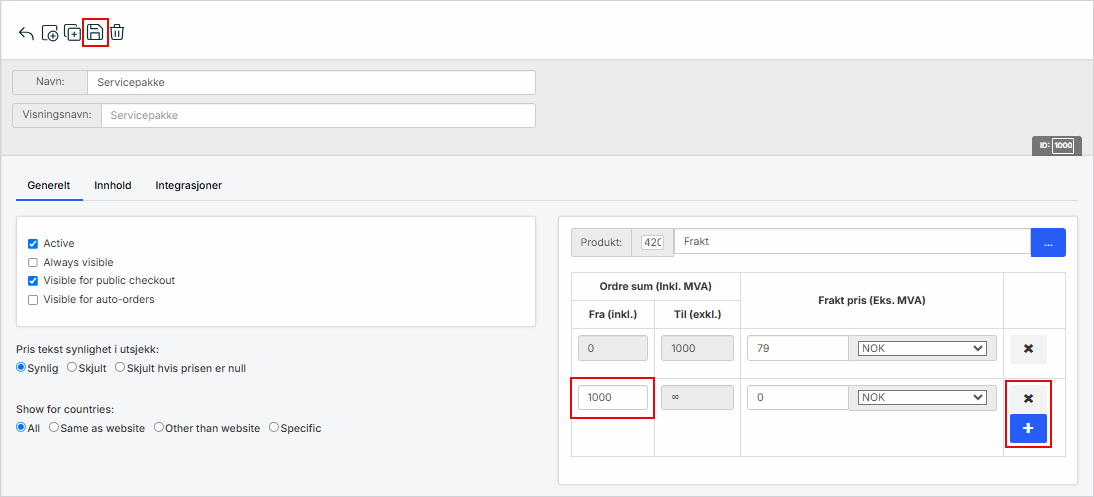
3. Bruk rabattkupong for å gi fri frakt
Denne metoden brukes når du vil at kunden selv skal skrive inn en kode for å få fri frakt. Når kunden legger inn koden i handlekurven, sjekker systemet at koden gjelder for fraktproduktet. Deretter trekkes hele fraktbeløpet fra, og kunden ser fraktpris 0 kroner i utsjekk.
1. Opprett ny rabatt kupong
1. Gå til Salg i venstremenyen og klikk på Rabattkupong
2. Klikk på Opprett ny kupong
3. Fyll inn Kupongnavn (internt bruk) og Kupongtittel (det kunden ser, for eksempel Fri frakt)
4. Klikk på Lagre i toppmenyen
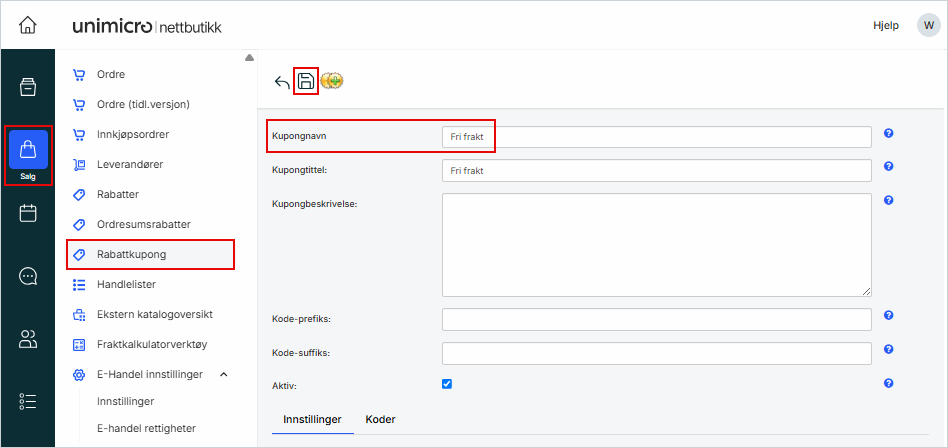
2. Legg til innstillinger for kupongen
1. Stå på fanen Innstillinger
2. Velg Prosentrabatt og skriv 100 i feltet Rabattprosent
3. Klikk på Legg til betingelse og velg Produkter som inngår i følgende
4. Sett hake ved Delay until delivery selected slik at kupongen først gjelder når kunden har valgt frakt
5. Klikk på Velg og legg inn fraktproduktet fra produktkatalogen
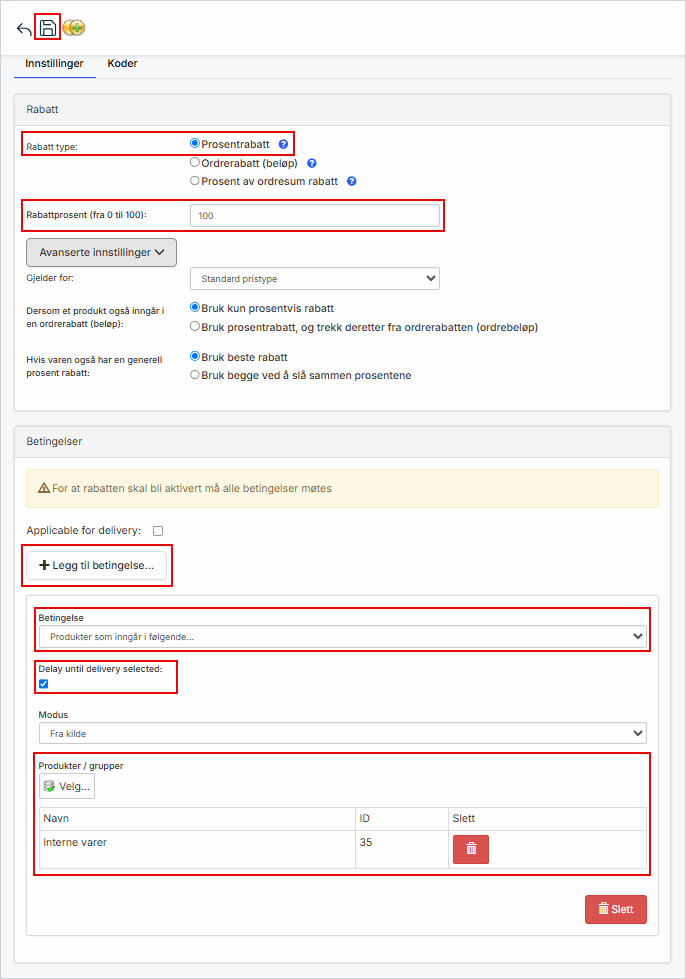
3. Legg inn selve koden
1. Klikk på Lagre i toppmenyen
2. Gå til fanen Koder
3. Klikk på Legg til kode(r)
4. Skriv inn koden kunden skal bruke, for eksempel FRIFRAKT
5. Klikk på Lagre
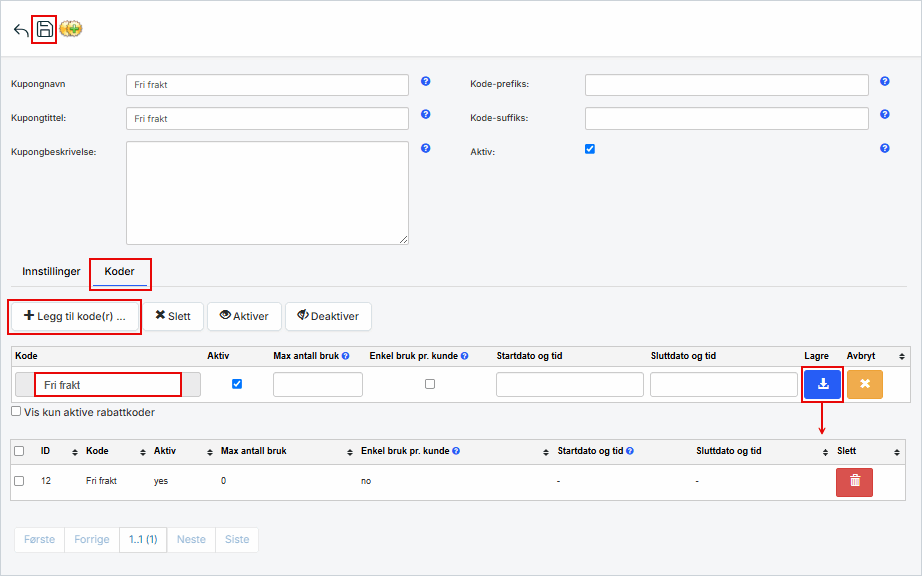
4. Registrer 100 % rabatt på fraktproduktet
Denne metoden brukes når frakten er opprettet som et eget produkt i produktkatalogen. Du setter en rabatt direkte på produktet, slik at frakten vises med 0 kroner.
1. Gå til Innhold i venstremenyen og klikk på Søk
2. Skriv frakt i søkefeltet og åpne fraktproduktet
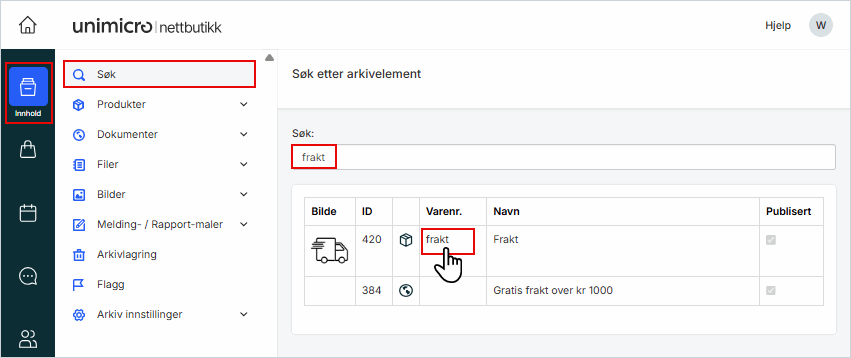
4. Gå til fanen Rabatt
5. Klikk på Ny rabatt og skriv en intern beskrivelse, for eksempel Fri frakt
6. Sett Rabatt % til 100
7. Klikk på Lagre i vinduet
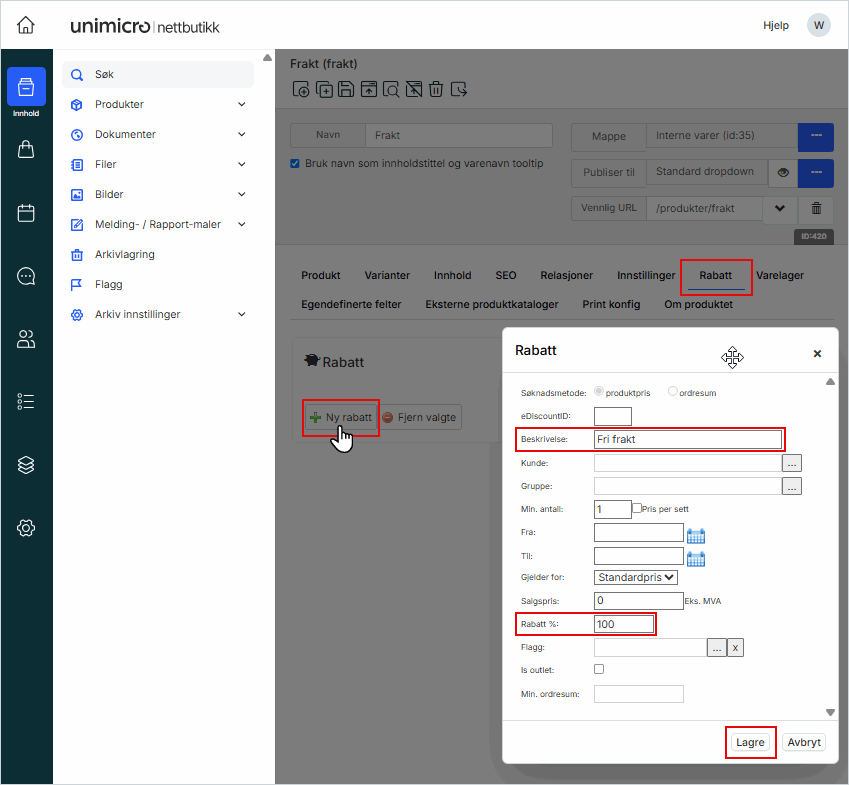
8. Og deretter klikk på Lagre i toppmenyen
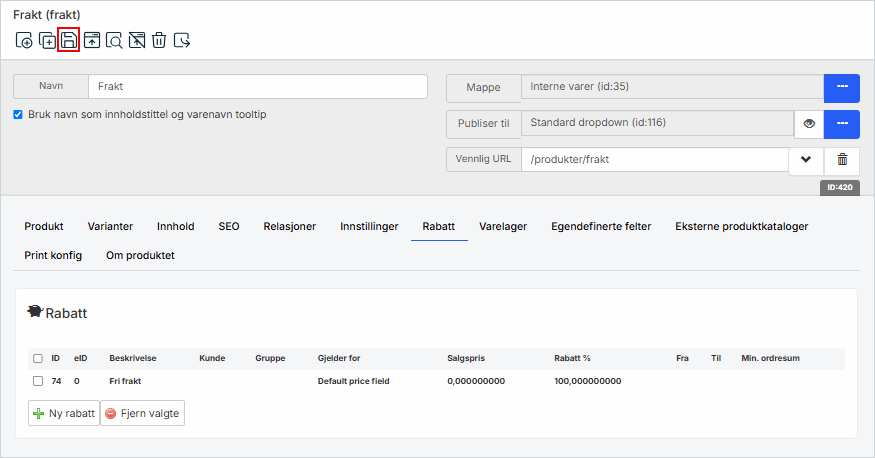
5. Gi fri frakt til valgte kunder eller kundegrupper
Denne metoden brukes når du vil at bare bestemte kunder eller hele kundegrupper skal få fri frakt. Rabatten kobles til fraktproduktet, men begrenses til de valgte kundene eller gruppene.
1. Gå til Salg i venstremenyen og klikk på Rabatter
2. Klikk på Ny rabatt i toppmenyen
3. Skriv en Beskrivelse, for eksempel Fri frakt
4. Sett Rabatt % til 100 og velg fraktproduktet i feltet Produkt
5. Velg om rabatten skal gjelde for en bestemt Kunde eller for en Gruppe
6. Klikk på Lagre